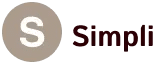Mouse Kamu kurang sensitif? Ini dia cara untuk setting sensitivitas mouse di Windows dengan Control Panel dan CMD
Setting Sensitivitas Mouse - Mouse yang sensitif tentu akan membuat Kamu nyaman menggunakan komputer. Kamu tidak perlu menggeser mouse terlalu jauh untuk menggerakkan kursor di layar monitor yang memiliki resolusi dan PPI tingggi.
Monitor yang semakin lebar dengan resolusi monitor yang semakin tinggi tentu akan memiliki Pixels Per Inch (PPI) yang lebih besar pula. Semakin tinggi PPI monitor, maka semakin kecil pula sensitivitas mouse kamu. Kamu perlu menggerakannya lebih jauh untuk bisa menggeser kursor ke titik yang kamu mau.
Maka dari itu, jika kamu menggunakan monitor dengan resolusi dan PPI tinggi, gunakan mouse dengan DPI atau CPI yang tinggi pula. Biasanya keterangan CPI dan DPI ini tertera dalam box produk. Standar 2400DPI dan 1600CPI.
Kebanyakan mouse sekarang sudah memiliki tombol pengatur DPI mouse. Tombol ini berguna untuk mengatur sensitivitas kursor sehingga kamu bisa menyesuaikannya dengan monitormu.
Namun jika mousemu belum mempunyai tombol tersebut, maka kamu harus mengaturnya melalui Control Panel. Bahkan jika dirasa kurang sensitif, kamu bisa mengubah sedikit Registry pada Windows kamu.
Cara Setting Kecepatan Mouse dengan Control Panel
Berikut adalah Cara Mengatur Sensitivitas Mouse di Windows 7 melalui Control Panel.
1. Buka Control Panel dari menu Start
2. Pilih “Mouse” di daftar Control Panel. Jika tidak ada, kamu bisa ketik "mouse" di pencarian
3. Jika sudah ketemu, klik untuk membuka Mouse Setting
4. Beralih ke Tab "Pointer Options"
5. Maksimalkan kecepatan pointer dengan geser slider ke kanan....
... jika masih kurang sensitif, hilangkan centang "Enhance pointer precision"
6. Klik Apply dan rasakan sensitivitasnya
Jika terlalu sensitif, geser slider ke kiri sedikit dan klik Apply lagi. Lakukan hingga menemukan sensitivitas yang nyaman.
7. Jika sudah pas, Klik OK
Cara Setting Kecepatan Mouse dengan Windows Registry
Cara ini bisa kamu coba jika kecepatan mouse masih dirasa kurang sensitif jika hanya menggunakan Control Panel. Cara ini sedikit rumit dan perlu ketelitian.
1. Tekan + R dan ketik "regedit", tekan enter
2. Buka HKEY_CURRENT_USER > Control Panel >> Mouse
3. Dobel Klik pada MouseSpeed dan ubah value data menjadi "2", klik OK
4. Dobel Klik pada MouseThreshold1 dan ubah value data menjadi "0", klik OK
5. Dobel Klik pada MouseThreshold2 dan ubah value data menjadi "0", klik OK
6. Tutup registry dan Restart Komputer kamu
Dengan mengedit registry Windows, kamu bisa memaksimalkan sensitivitas kursor sehingga memiliki kecepatan yang lebih tinggi settingan maksimum Control Panel.